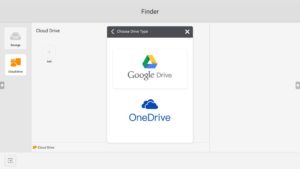Kako izabrati najbolji interaktivni ekran za poslovanje?

U ovom postu ćemo saznatii kako se vaše poslovanje može unaprediti korišćenjem interaktivnih ekrana u sobama za sastanke, konferencijskim prostorijama ili čak sobama za druženje.
Šta je interaktivni ekran, displej, touchscreen?
Interaktivni ekran, interaktivni displej (interactive display) ili (Interactive flat panel) ravni panel je veliki multi-touch ekran u koji je ugrađen operativni sistem. Touchscreen ekrani su generacijski novija rešenja od interaktivnih tabli sa projektorom. Predstavljaju kombinaciju visokokvalitetnog LED ekrana i odgovarajuće tehnologije dodira (touch technology).
Oni mogu izgledati kao veliki televizijski ekrani, međutim oni su digitalni uređaji koji korisnicima omogućavaju pristup njihovim računarskim datotekama i interakciju s njima na zanimljiv način, kao i kreiranje novih sadržaja.
Interaktivna tehnologija dodira angažuje učesnike kao nikada ranije, omogućavajući povećanu saradnju i efikasnije učenje. Jednostavan je i intuitivan, pružajući nastavnicima najnoviju tehnologiju interaktivnog ekrana za podršku aktivnom i inspirativnom učenju.

Interaktivni ravni ekrani se koriste u salama za sastanke, učionicama, video konferencijskim salama i neophodan je asistent za kurseve, obuke ili sesije na način koji uključuje sve učesnike.
Dok se neke kompanije još uvek oslanjaju na projekcije i bele table, interaktivni ravni ekrani mogu prikazati detalje učesnika, grafikone i multimediju u punoj, bogatoj, 4K rezoluciji. Ugrađene aplikacije i funkcionalnost na više platformi znače da menadžeri ili nosioci sastanaka mogu s poverenjem orkestrirati svoj sadržaj, a učesnici mogu daljinski doprineti informacijama u emisiji.
Kako odabrati najbolje ekrane za sastanke?
Interaktivni ravni ekrani predstavljaju značajan napredak u obezbeđenju interaktivnog rada u kancelariji ili sali za sastanke. Osim cene I proizvodjača interaktivnog ravnog displeja, postoji mnogo drugih atributi koje možete uporediti kod izbora interaktivnih ravnih ekrana. Pogledajmo sa strane hardvera:
- Specifikacije hardvera
Jedna od najvažnijih stvari koju treba uzeti u obzir je tip hardvera koji želite koristiti u svojim interaktivnim ekranima. Model procesora,CPU, GPU, kapacitet RAM I ROM memorije su osnovne hardverske karakteristike. Pogledajte tehničke karakteristike interaktivnog ekrana InFocus INF6500. Videcete da su tehničke karakteristike ekrana podeljene u nekoliko sekcija : Opis slike (DISPLAY IMAGE), Konekcija – povezanost, Touch sistem, Android sistem, General i drugo,
1.1 Rezolucija
Rezolucija može igrati važnu ulogu u iskustvu koje vaša soba za sastanke nudi i poslodavcima i zaposlenima.
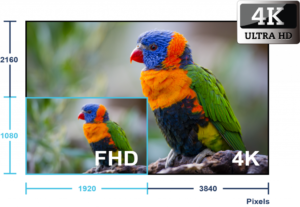
Dok manje kancelarije mogu koristiti 1080p FHD ekrane, veće sobe za sastanke, sobe za sastanke i I veći prostor koriste 4K/UHD (3840 x 2160 piksela) rezoluciju.
AVTEK, OPTOMA, InFocus, HELGI koriste 4K rezoluciju za sve (TouchScreen) interaktivne ekrane za poslovanje.
1.2 Veličina
Naravno i veličina je bitna.
Kada odlučujete o veličini interaktivnog ravnog displeja koji odgovara vašim poslovnim potrebama, razmislite o veličini sobe za sastanke. Takođe je važno uzeti u obzir veličinu potencijalne publike koju ćete imati za svoj interaktivni ekran.
Ne postoji posebno pravilo pri izboru veličine ekrana koja ispunjava prostoriju za sastanke. Tipično, 65” je dobro za male do srednje velike prostorije (od 5-15 osoba), dok je 75” pogodno za salu za sastanke srednje veličine (15-25 osoba), a 86” je savršeno za prostor sala za sastanke i šire (više od 25 osoba). AVTEK, OPTOMA nude velicine ekrana dijagonale od 65”, 75” i 86” kako bi zadovoljio sve zaheve vaših soba za sastanke.
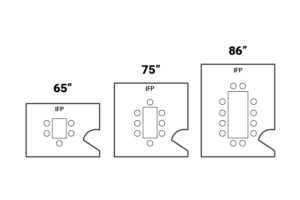
1.3 Konekcija
Kao platforma za sastanke, povezanost je još jedan važan aspekt interaktivnog ravnog ekrana visokih performansi.
Interaktivni ekran može omogućiti svim učesnicima sastanka da se bežično povežu putem vlastitih prenosnih računara i pametnih telefona, opreme za video konferencije ili drugih uređaja koji imaju mogućnost interneta – pomažući da se ostavi utisak na klijente i članove odbora.
HDMI, VGA ili DisplayPort signalni ulazi: ovi ulazi vam omogućavaju da se povežete sa eksternim laptop računarom kao i drugi učesnici sastank ui svrhu prezentacije.

PC slot (OPS computer slot ): Ovo omogućava da se povežete na opcioni PC modul zasnovan na Windows-u.
- USB: Ova konekcija vam omogućava da se povežete sa spoljnim uređajima, kao što je čvrsti disk za skladištenje, da biste delili ili sačuvali svoje fajlove sa USB-a. Takođe se možete povezati s web kamerom, bežičnim ključem ili uređajima za video konferencije.
- LAN & Wi-Fi: Bilo da koristite Ethernet ili Wi-Fi, interaktivni ravni ekran omogućava učesnicima pristup Internetu.
1.4 Dodir i olovka
Funkcionalnost dodira je ključna karakteristika interaktivnih ravnih displeja. Omogućava učesnicima da pišu, komentarišu i rukuju platformom koristeći svoje prste ili olovku uz mogućnost da više korisnika dele ekran u isto vreme za grupnu diskusiju. Postoji mogućnost pisanja u dve različite boje u isto vreme. Napravite zanimljivu prezentaciju i privucite pažnju učesnika i kolega zahvaljujući dvostranim olovkama. uključenim u komplet.
Većina interaktivnih ravnih ekrana podržava 20 dodirnih tačaka (supported points ) uz hardversku podrsku. Ukoliko koristite Windows OS, ovaj operativni sistem će omogućiti podrška za 20 dodirnih tačaka. Međutim, ako želite da koristite svoj macOS laptop, moraćete da preuzmete drajver i instalirate Mac pokrete na ekran.
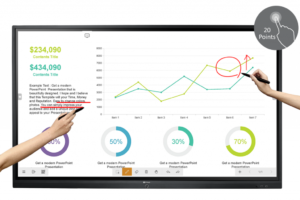
2.UI & UX dizajn
2.1 Ugrađeni operativni sistem
Danas mnogi kompetentni interaktivni ekrani ugrađuju Android OS, omogućavajući vam da započnete sastanke u trenu. AVTEK I OPTOMA nudi dizajn sve-u-jednom u tom pogledu, omogućavajući korisnicima da koriste svoj ugrađeni Android OS i trnutno uključenjenje ekrana i odlazak na sastanak bez potrebe za povezivanjem bilo koje eksterne opreme, kao PC sistem.
Ovo je važano kada imate sastanak druženja, hitan sastanak ili neki učesnici donose laptop na sastanak.
Pre nego što kupite interaktivni ekran svakako je važan izgled korisnički interfejsa tj. korisničko iskustvo koje nudi. Za potrebe sastanka, vremenska efikasnost i produktivnost su ključna tačka za održavanje sastanka. Korisnički interfejs ili dizajn bilo koje funkcije treba da bude lak za razumevanje i korišćenje, omogućavajući svim učesnicima sastanka da učestvuju u sastanku bez gubljenja vremena na rad ekrana.

2.2 Početni izgled ekrana
Neki ekrani visokih performansi i relativno niske cene imaju naviku da nedovoljno ulažu u korisnički interfejs ili koriste komplikovano korisničko okruženje što može dovesti do zabune među korisnicima.
Interaktivni ekrani AVTEK TouchScreen imaju jednostavan i intuitivan korisnički interfejs sa Android OS koje je u akciji čim se pokrene početni ekran. Postoje samo početne opcije izbora datoteke za vašu prezentaciju, preslikavanja mobilnih uređaja, pokretanja aplikacije ili pokretanja funkcija za označavanje.
TouchScreen je podržan korisnim indikatorima koji pokazuju status veze interaktivnog ekrana, kao što je da li LAN radi ili je povezan bilo koji USB uređaj.
2.3 Alati za beleške i aplikacija za belu tablu
TouchScreen displej nudi dva načina za označavanje za najbolje iskustvo. Korišćenjem intuitivne alatne trake za napomene koja može ponuditi korisne funkcije.
Prvi način je alat za instant beleške. Ovo vam omogućava da komentarišete različite vrste formata datoteka, uključujući slike, video, aplikacije itd.
Drugi način je ugrađena aplikacija Note za belu tablu s više funkcija za saradnju. Ova aplikacija za belu tablu pruža saradnju sa svim slikama, kancelarijskim datotekama, web stranicama itd., a vi i vaši timovi možete zajedno komentarisati.
3.Poslovni sastanak Saradnja
Naravno, cilj igre je saradnja.
Koji oblik saradnje najviše odgovara potrebama vašeg poslovanja? Da li prvenstveno želite da pogledate svoje datoteke Ili nameravate podržati i označiti niz različitih datoteka pred desetinama zaposlenih? Takođe, kada završite sa sastankom, kako ćete podeliti zapisnike sa sastanka ili kako sačuvati svoje ideje za razmišljanje ili konsenzus za nastavak?
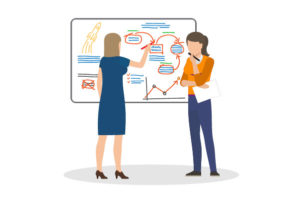
3.1 Mirroring From Mobile Devices
BYOD je bio trend za preduzeća, rad na tabletima i mobilnim telefonima postalo je uobičajeno ponašanje danas, dok 67% zaposlenih koristi lične uređaje na poslu. Treba razmotriti mogućnosti preslikavanja vašeg uredjaja na ekran. Koliko je laka saradnja na sastancima s ovih mobilnih uređaja dok proveravate da li postoji neka aplikacija za preslikavanje integrisana u vaš ekran i kako ona funkcioniše?
Postoji nekoliko načina za bežičnu prezentaciju ili preslikavanje ekrana, kao što je korišćenje bežičnog ključa ili instaliranje softvera. Ali postoji li neki novi način preslikavanja vaših pojedinačnih uređaja na veliki ekran?
Važna je podrška za wireless screen sharing app sa Miracast i AirPlay podrška.
Ako želite trenutno deliti slike sa iPhone/ iPad/ MacBook ili Android telefona, Airplay i Miracast vam pomažu da bežično predstavite multimedijalni sadržaj s lakoćom. Ako za prezentaciju koristite notebook i google dokument, možete koristiti funkciju “cast” iz preglednika Chrome. Vi ili vaši gosti pozvani na sastanak ne morate instalirati nikakav softver za bežičnu prezentaciju. I ne morate proslediti spoljni bežični ključ sledećem izlagaču.
Touchscreen takođe integriše aplikaciju za deljenje ekrana, omogućavajući pristup koji se lako povezuje sa mobilnim uređajima učesnika sastanka, a ekran može istovremeno da prikaže do šest uređaja preslikanih na ekran. Učesnici mogu crtati ili pisati na vlastitim mobilnim uređajima i preslikavati svoj sadržaj na ekran.
Iako se to nekima ne smatra bitnim, s obzirom na ulogu koju mobilni uređaji igraju u uspostavljanju međusobne povezanosti u prostore za sastanke, vredi pogledati da li vaš programer interaktivnog ravnog ekrana ima posebnu mobilnu aplikaciju za dodatnu povezanost – ako ova funkcija odgovara Vaše potrebe.
3.2 Kompatibilnost sa Video Conferencing Camerama i Softvarom
Video konferencije su jedan od ključnih efikasnih načina komunikacije sa udaljenim osobljem ili klijentima. Da biste postavili platformu za video konferencije na interaktivnom ekranu, korisno je da je ekran kompatibilan sa AVer ili Logitech “sve-u-jednom” kamerom i softverom za video konferencije.
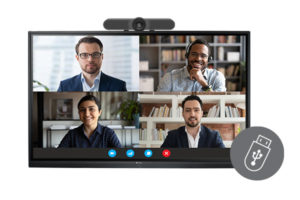
Povezivanje kamere na ekran je jednostavno, jedan USB port može pomoći u rešavanju ove hardverske instalacije. Ali morate proveriti da li treba instalirati drajvere za kameru na ekran, inače ekran neće prikazati video snimljen kamerom. Sada postoji nekoliko brendova koji lansiraju interaktivne displeje sa ugrađenom kamerom kao konceptom sve u jednom. Na taj način se rešava napor instalacije drajvera. Međutim, specifikacija ugrađene kamere možda neće biti odlična kao brendovi posvećenih video konferencijama.
Softver je takođe ključni element. Postoji nekoliko popularnih softvera ili aplikacija za video konferencije na tržištu, kao što su Zoom, GoToMeeting, Teams, itd. Nemoguće je ugostiti ili se pridružiti video konferencijama bez softvera. Dakle, pre nego što odaberete interaktivni ekran za svoju platformu za video konferencije, treba da proverite da li ekran nudi ugrađenu aplikaciju za video konferencije ili nudi fleksibilan način za instaliranje softvera.
Na primer, TouchScreen interaktivni displej je spreman da podrži većinu trenutnih “sve-u-jednom” kamera za video konferencije, kao što je Logitech Meetup. Kada se kamera poveže na TouchScreen preko USB kabla, kamera će automatski biti aktivna za rad. Sa platformom otvorenog koda zasnovanom na Androidu, TouchScreen vas podržava da preuzmete željenu aplikaciju za video konferencije sa službenih web stranica provajdera i instalirate TouchScreen. Alternativno, ako imate APK datoteku, možete pokušati da instalirate aplikaciju u sistem za održavanje sastanka.
3.3 Podrška za više formata datoteka
Budući da su mnogi interaktivni ekrani s ravnim ekranom integrisani s operativnim sistemom zasnovanim na Androidu, važno je osigurati da podržavaju i formate datoteka Microsoft Officea, kao što su Word, PowerPoint, Excel i PDF – jer ove datoteke vrlo često koriste kompanije. TouchScreen dolazi sa unapred instaliranim WPS Officeom, aplikacijom koja podržava i Office i PDF datoteke
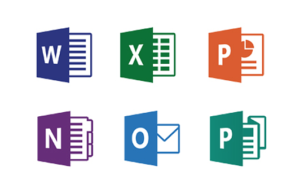
3.4 Cloud Drives
Povezivost u oblaku je još jedan alat za saradnju koji se sve više uzima u obzir, jer većina nas sprema i deli dokumente putem Cloud Drives-a.
TouchScreen interaktivni ekrani pružaju prečicu za disk u oblaku tako da možete bežično pristupiti, deliti i čuvati datoteke i mape koje se povezuju na vaš Google Drive ili Microsoft OneDrive. Neki stariji uređaji možda neće moći ponuditi zadovoljavajuće veze zasnovane na oblaku, što znači mogućnost više nepotrebnih žica. Veze sa Microsoft OneDrive-om i Google Drive-om danas bi se trebale smatrati neophodnim za poslovanje.
3.5 QR Code Scan and Save
TouchScreen podržava skeniranje QR kodova kako bi mobilnim uređajima pružio nove mogućnosti za lako preuzimanje datoteka. Više nećete morati da koristite svoj mobilni telefon da biste snimili sliku kako biste sačuvali datoteke sastanka i provodili vreme koristeći aplikaciju za dokumente da biste se prilagodili slikama. Skeniranje i čuvanje QR koda može preuzeti tačne datoteke onako kako ih vidite na TouchScreenu.
3.6 Ugrađena aplikacija za e-poštu
Deljenje putem e-pošte jedinstvena je funkcija unutar aplikacije TouchScreen interaktivne bele table zasnovana na razmatranju različitih scenarija sastanaka koji se stalno javljaju, kao što su problemi s internet/Wi-Fi vezom, problemi privatnosti i sigurnosti itd.
Dok mnogi displeji mogu deliti sadržaj s komentarima čuvanjem datoteka na povezani USB ili cloud disk-u, TouchScreen ide na dodatni korak. Jedan od najvećih problema u scenarijima soba za sastanke je USB konekcija, pri čemu je pristup uređajima za čuvanje zabranjen zbog sigurnosnih problema i virusa. Dakle, kako možete sačuvati datoteke i poneti ih sa sobom?
Tu je i pitanje privatnosti. Zašto bi neko trebao da se prijavi na svoj Google račun da bi pristupio fajlovima dok je u sobi za sastanke? Ako ste zaboravili da se odjavite nakon što ste sačuvali datoteke, možete otkriti informacije o svom nalogu ili svaku datoteku na vašem cloud disku.
Osim toga, u nekim scenarijima, Wi-Fi je također ograničen u sali za sastanke ili u celoj kompaniji. Kako možete podeliti ili preslikati svoje prezentacije ili datoteke sa svojih mobilnih uređaja na interaktivni ravni ekran Ili čak koristite QR kod skeniranje i čuvanje?
Interaktivni displeji za poslovanje pomažu da se ublaži stres povezivanja naloga nudeći sopstvenu integrisanu funkciju e-pošte jer su LAN veze dobro postavljene i kontrolisane u svakoj kompaniji. Možete direktno sastavljati e-poštu iz aplikacije i slati datoteke bez potrebe za korišćenja spoljnog računara. Pre sastanka, možete poslati svoj fajl na nalog e-pošte, tako da ne morate nositi laptop na sastanak. Kada se sastanak završi, možete koristiti TouchScreen za slanje zapisnika sa sastanka, baš kao što šaljete e-poštu kao što to radite svakog radnog dana.
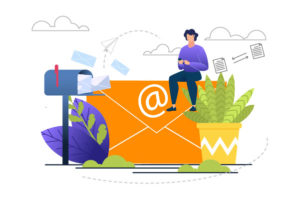
Najvažnija prednost funkcije e-pošte koja se razlikuje od raznih funkcija deljenja je efikasnost usklađivanja svih vaših učesnika sa zaključkom sastanka. Za razliku od čuvanja datoteka na USB disk ili cloud disku, gde datoteke čuvaju pojedinci. U ovom slučaju, datoteke bi trebalo poslati drugima od onoga ko ih čuva, stajati u redu za spremanje datoteka na USB diskove ili cloud diskove jednu po jednu, ili tražiti od onoga ko čuva datoteke da ih pošalje e-poštom kasnije.
Uz TouchScreen, kada uhvatite sve ideje svog tima, možete odmah sastaviti e-poruku koja se može poslati svim učesnicima odjednom – održavajući svoje timove u skladu sa konsenzusom sastanka za nastavak.
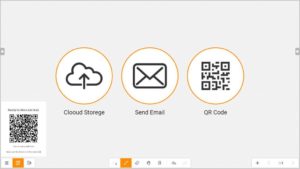
Ukoliko Vam se dopao ovaj post , slobodno nas kontaktirajte na Tel.: +381 11 3047187. 063 222 677 ili putem mejla na info@prezenta.rs
Zatražite demo prezentaciju. Kliknite ovde da saznate više o modeloma TouchScreen ekrana .